D-Link: כיצד להכניס סיסמה לרשת Wi-Fi?
נתבי D-Link פופולריים מאוד בקרב המשתמשים. לכן, הוראות להגדרה, הגדרת סיסמה, פתרון בעיות וכו 'תמיד רלוונטיות. במאמר זה, נגדיר סיסמה ל- Wi-Fi, בנתב D-Link. אראה את כל התהליך באמצעות הדוגמה של דגם הנתב DIR-615 D-link, אותו הגדרנו במאמר זה. בהוראות להגדרת דגמים מסוימים, אני תמיד מנסה לכתוב על הגדרת סיסמה לרשת אלחוטית. אבל, מאמר כללי לכל דגמי D-Link לא יזיק.
בעקבות הוראות אלה, תוכל לשים סיסמה על D-link DIR-300, DIR-615, DIR-320 ודגמים אחרים. אלא אם כן ישנן גרסאות שונות של קושחה שונות בממשק. לכן, נשקול כמה אפשרויות.
באשר לשאלת התקנת ההגנה ברשת Wi-Fi, יש צורך להגדיר סיסמה . ורצוי במהלך ההתקנה הראשונה. תאמין לי, יש רבים שרוצים להתחבר. וזה עומס נוסף על הנתב, מהירות חיבור נמוכה, וגם זה לא בטוח. יכול להיות אפילו שעל ידי התחברות לרשת שלך, צד שלישי יקבל גישה לקבצים שלך. כעת, אם אין לך סיסמה כעת, תוכל לבדוק כמה מכשירים מחוברים לרשת ה- Wi-Fi שלך. אם הרשת שלך פתוחה לאורך זמן, אני בטוח שתראה שם לא רק את המכשירים שלך.
לכן, אני ממליץ לך לבוא עם סיסמה טובה, להקפיד לזכור אותה (או לרשום אותה) ולהגן על הרשת הביתית שלך.
הוראות להגדרת סיסמה לרשת Wi-Fi של נתב D-Link
למעשה, שום דבר לא מסובך. ראשית, עבור אל הגדרות הנתב. רצוי להתחבר לנתב באמצעות כבל. אבל אם זה לא אפשרי, זה אפשרי באמצעות Wi-Fi (אם יש בעיות לאחר ההתקנה, עיין בפתרונות בסוף מאמר זה).
כדי להיכנס לדף ההגדרות, עליך לפתוח כל דפדפן (אתה יכול אפילו להשתמש בטאבלט או בסמארטפון) ולהקליד את הכתובת 192.168.0.1 בשורת הכתובת . אנו מעבירים אותו על ידי לחיצה על מקש Enter. אם תתבקש להזין שם משתמש וסיסמה, הזן admin ו- admin (אם לא שינית אותם) . אם משהו לא מסתדר, עיין בהוראות המפורטות: //help-wifi.com/d-link/kak-zajti-v-nastrojki-routera-d-link-zaxodim-na-adres-192-168-0- 1 /.
בהגדרות, עבור לכרטיסייה Wi-Fi - הגדרות אבטחה (אם שפת התפריט שלך היא אנגלית, ואז שנה אותה לרוסית). בתפריט הנפתח אימות רשת, הגדר WPA2-PSK. בשדה מפתח ההצפנה PSK , הזן את הסיסמה שתשמש לחיבור לרשת ה- Wi-Fi שלך. רק תחשוב על אחת מסובכת יותר מ" 123456789 "שלי :) הסיסמה חייבת להיות באורך של 8 תווים לפחות.
בקטע "הגדרות הצפנת WPA" , אנו לא משנים דבר, פשוט לחץ על כפתור החל .
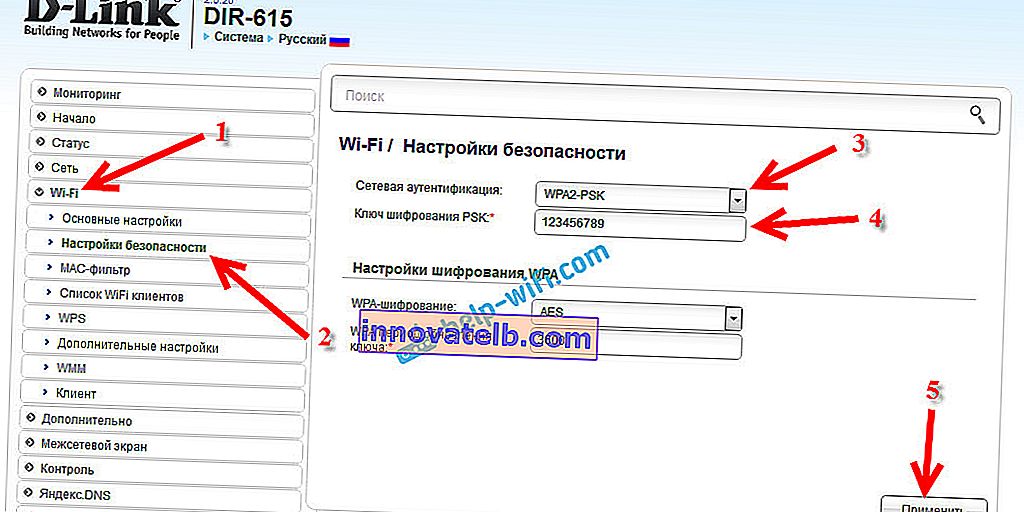
לאחר מכן, העבירו את הסמן מעל פריט תפריט המערכת (למעלה). ראשית לחץ על לחצן שמור ואז - הפעל מחדש .
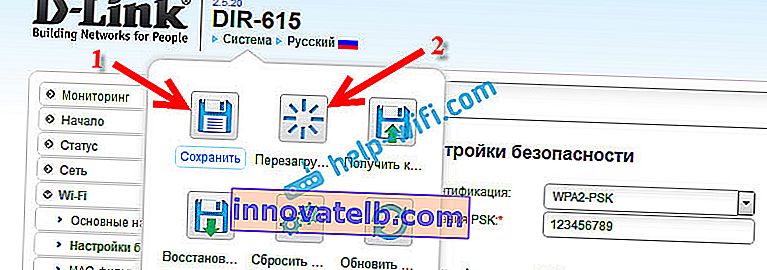
הנתב יאתחל מחדש ורשת ה- Wi-Fi שלך תהיה מוגנת בסיסמה. מה שרצוי לא לשכוח :). אם בכלל, עיין במאמר זה: כיצד לגלות את סיסמת ה- Wi-Fi שלך, או מה לעשות אם שכחת את הסיסמה שלך?
אם לוח הבקרה שלך שונה מזה שיש לי בצילום המסך שלמעלה, תוכל לנסות לעדכן את הקושחה.
אם אינך רוצה לעדכן את התוכנה, הנה הוראות נוספות להתקנת הגנה על קישור D עם קושחה ישנה יותר (ממשק אור) :
בהגדרות, עבור לכרטיסיה הגדר ידנית .

ואז, לפתוח את ה- Wi-Fi ו- Security Settings הכרטיסייה .
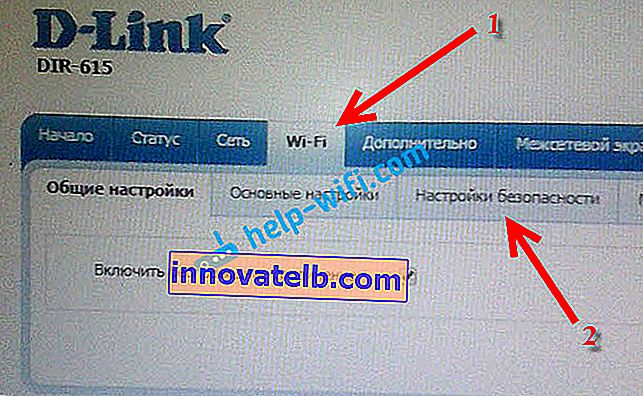
הגדר סיסמה, שמור את ההגדרות והפעל מחדש את הנתב.
והוראות נוספות לקושחה עם ממשק כהה:
בעמוד הראשי, למטה, לחץ על קישור ההגדרות המתקדמות .

לאחר מכן, בכרטיסיית Wi-Fi, בחר בפריט הגדרות אבטחה .
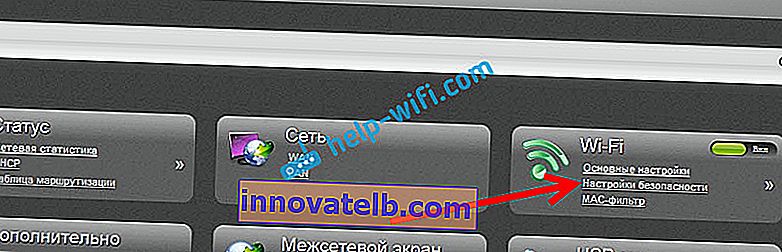
ובכן, אז הכל כרגיל. נהפוך הוא, אימות רשת חייב להיות WPA2-PSK . ציין את הסיסמה (אנו לא משנים את שאר ההגדרות) ולחץ על כפתור החל .

אנו שומרים את ההגדרות ומפעילים את הנתב מחדש.
מה אם לאחר הגדרת הסיסמה אין חיבור Wi-Fi?
בעיה פופולרית מאוד כאשר, לאחר הגדרת סיסמה ב- Wi-Fi, מחשבים, טלפונים, טאבלטים ומכשירים אחרים אינם מתחברים לרשת האלחוטית. במחשב זו בדרך כלל שגיאה ידועה "הגדרות הרשת שנשמרו במחשב זה אינן עומדות בדרישות רשת זו" , או "Windows לא יכול להתחבר ל ..." . ייתכן שהתקנים ניידים פשוט לא מתחברים.
מה צריך לעשות. אתה רק צריך למחוק את רשת ה- Wi-Fi במחשב, לשכוח אותה ולהתחבר מחדש עם הסיסמה שהוגדרה בהגדרות הנתב. קל מאוד לעשות זאת. כתבתי על כך בפירוט במאמר זה: //help-wifi.com/reshenie-problem-i-oshibok/udalyaem-wi-fi-set-na-windows-7/. אם יש לך Windows 10, עיין במדריך זה.
במכשירים ניידים, אתה רק צריך ללחוץ על הרשת, להחזיק אותה זמן מה ולבחור מחק מהתפריט.